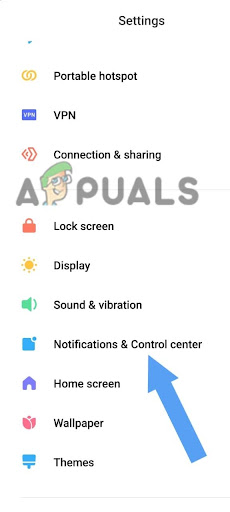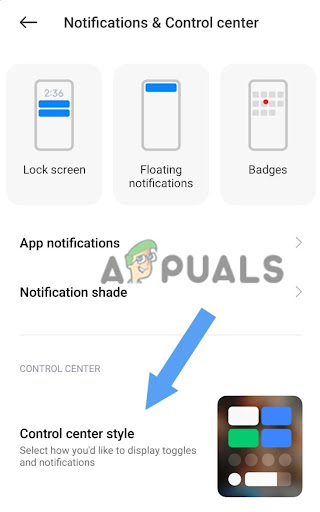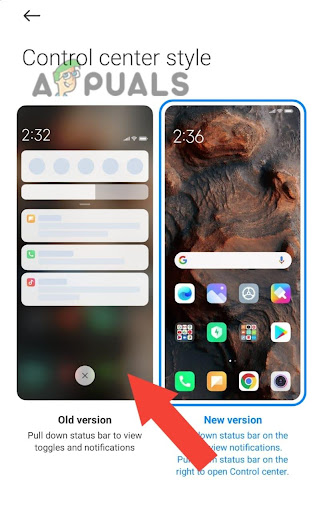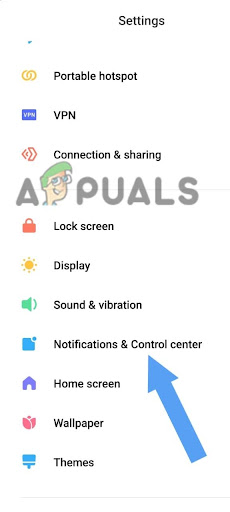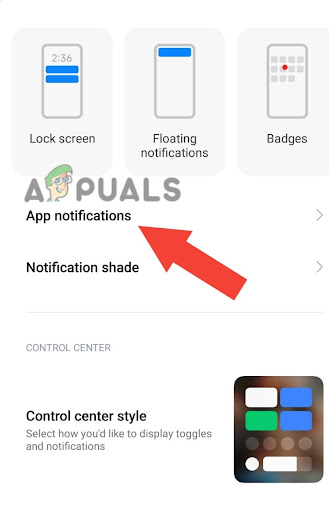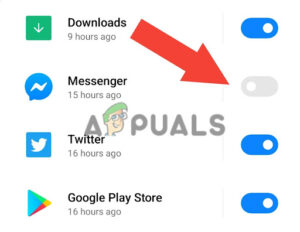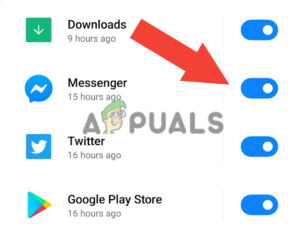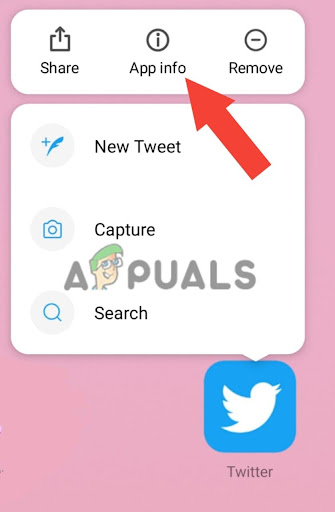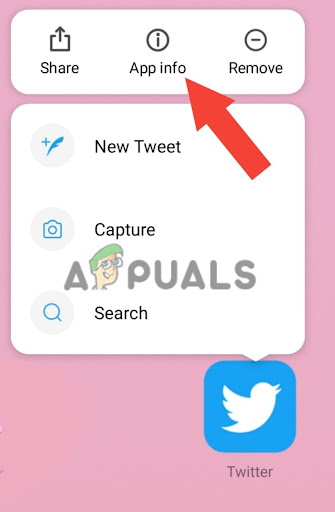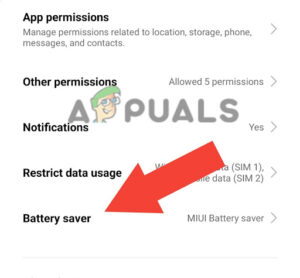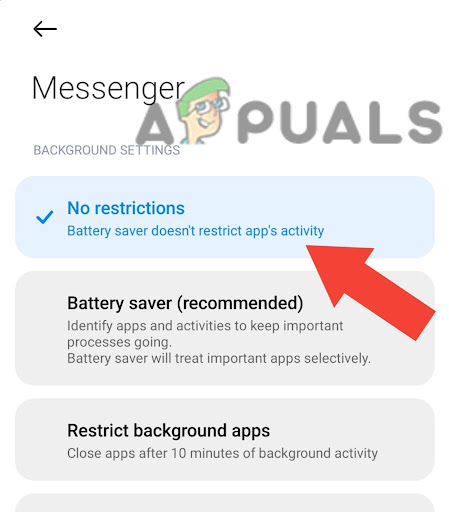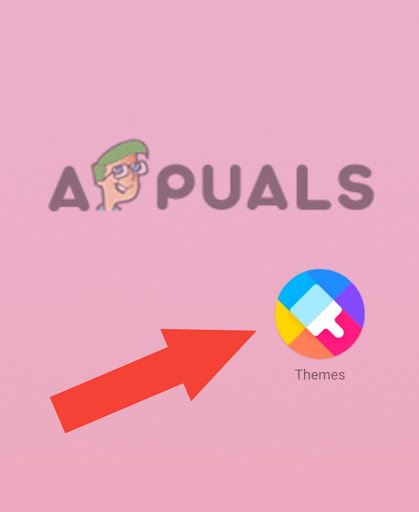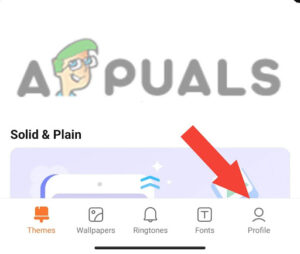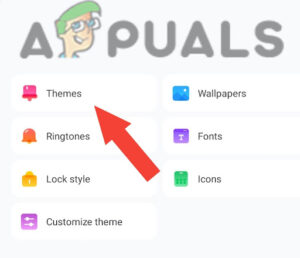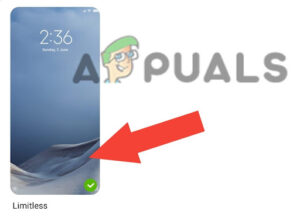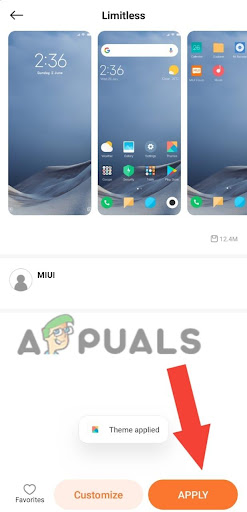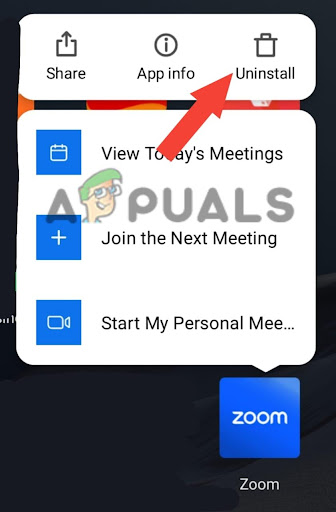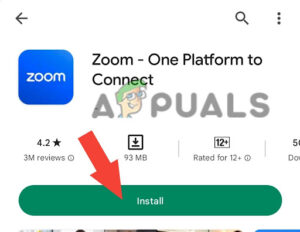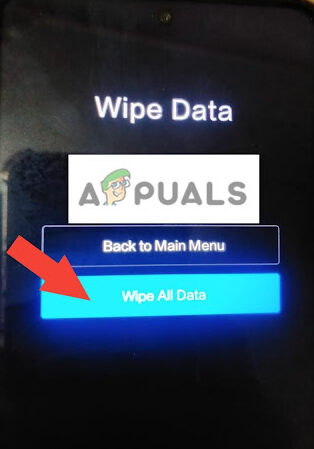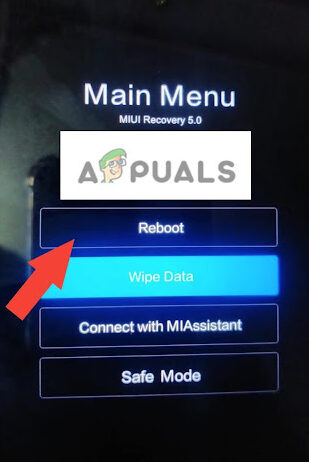Не получаете уведомления на телефонах Xiaomi? Попробуйте эти исправления
Пользователи MIUI столкнулись с ошибкой в уведомлениях, которая либо полностью блокирует уведомления, либо вызывает задержку уведомлений. В редких случаях пользователи слышат только звук уведомления, но не получают само уведомление.

Программы для Windows, мобильные приложения, игры - ВСЁ БЕСПЛАТНО, в нашем закрытом телеграмм канале - Подписывайтесь:)
Эта ошибка может быть вызвана различными причинами, такими как ограничения на уровне системы, режим экономии заряда батареи, использование неофициальных тем, неправильные разрешения или другие конфликты внутри системы MIUI.
Во-первых, обновляйте свое устройство до самой последней доступной версии. Если это не решит вашу проблему, вот четыре самых простых способа решить эту проблему.
1. Переключите свой Центр управления
Если вы используете новый центр управления, рассмотрите возможность вернуться к старому центру управления, поскольку проблема может быть связана с обновлениями в новой версии. Старый центр управления предлагает определенные специальные возможности или параметры, которые могут быть недоступны в новой версии. Чтобы изменить центр управления:
- Откройте «Настройки» > «Уведомления и Центр управления».

- Нажмите на стиль Центра управления.

- Выберите старую версию.

2. Включите уведомления приложений.
Иногда некоторым приложениям не разрешено отображать уведомления. Включив уведомления, вы гарантируете, что соответствующие приложения имеют право отображать уведомления на вашем устройстве.
Вот как включить уведомления для приложений:
- Откройте «Настройки» > «Уведомления и Центр управления».

- Нажмите «Уведомления приложений».

- Включите уведомления для нужного приложения.

- Если он уже включен, выключите его и снова включите.

3. Поставьте приложение на автозапуск.
Включение функции автозапуска вашего приложения потенциально может решить проблему отсутствия уведомлений. Если приложению разрешен автозапуск, оно автоматически запускается при загрузке или разблокировке устройства. Это гарантирует, что приложение работает в фоновом режиме и может получать и доставлять уведомления.
- Нажмите и удерживайте значок приложения на главном экране и нажмите «Информация о приложении».

- Там вы найдете опцию «Автозапуск», включите автозапуск.

4. Выключите функцию экономии заряда батареи.
Battery Saver — это режим, присутствующий в MIUI, который ограничивает использование батареи приложениями, помогая оптимизировать срок службы батареи. Однако режим экономии заряда батареи может быть одной из причин, по которой вы не получаете уведомления. Чтобы отключить функцию экономии заряда для определенного приложения, выполните следующие действия:
- Нажмите и удерживайте значок приложения на главном экране.
- Нажмите на информацию о приложении.

- Прокрутите вниз и нажмите «Экономия заряда».

- Выберите «Без ограничений».

5. Используйте стандартные темы вместо неофициальных тем.
Неофициальные темы официально не проверены и не поддерживаются MIUI. Поэтому эти темы могут быть не полностью совместимы с версией MIUI, установленной на вашем устройстве, и могут вызывать проблемы с уведомлениями.
Неофициальная тема может содержать несовместимые или неправильные ресурсы, которые могут вызвать проблемы в правильном функционировании приложения. Кроме того, неофициальные темы не получают регулярных обновлений от MIUI и могут стать несовместимыми с обновлениями версий MIUI.
Чтобы применить стандартную тему MIUI, следуйте этому руководству:
- Откройте магазин тем.

- Внизу экрана нажмите «Профиль».

- Нажмите «Темы».

- Выберите официальные темы, такие как Limitless и т. д.

- Примените тему.

6. Переустановите приложение.
Иногда проблема может быть связана с конкретным приложением. Переустановка приложения потенциально может решить проблему путем сброса его настроек и разрешений. Кроме того, это может помочь разрешить любые конфликты между приложением и программным обеспечением, гарантируя, что у вас установлена последняя версия.
- Нажмите и удерживайте значок приложения на главном экране и нажмите «Удалить».

- Установите приложение с безопасной платформы (например, из магазина Google Play).

- Разрешите все необходимые разрешения приложению в настройках приложения.
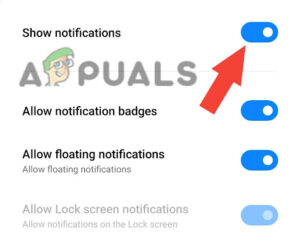
7. Выполните сброс настроек к заводским настройкам.
Если вы выполнили все вышеперечисленные шаги и по-прежнему не можете решить проблему, вы можете рассмотреть возможность выполнения сброса настроек. Сброс к заводским настройкам вернет ваше устройство в исходное состояние, очистив его данные, файлы кэша и системные настройки, что потенциально может решить проблему.
Сброс к заводским настройкам сотрет все данные на вашем телефоне. Итак, сделайте резервную копию, прежде чем выполнять сброс настроек к заводским настройкам.
- Выключите телефон, удерживая кнопку питания и нажав кнопку выключения.
- Включите телефон, удерживая кнопки питания и увеличения громкости вместе, пока не появится логотип Xiaomi.
- Нажмите «Очистить данные», перейдите вниз с помощью клавиши уменьшения громкости. Нажмите кнопку питания, чтобы выбрать эту опцию.

- Выберите «Очистить все данные» и нажмите «Подтвердить».

- После сброса вы получите текст «Данные удалены успешно».
- Перезагрузите устройство из главного меню, чтобы включить его.

Если вы испробовали все вышеперечисленные способы, а проблема не устранена, обратитесь в официальную службу поддержки MI или Xiaomi. Вы также можете попробовать дождаться следующего обновления MIUI, поскольку они обычно исправляют свои ошибки в новых обновлениях. Если проблема не устранена, обратитесь в официальную службу поддержки Xiamoi или посетите ближайшую службу поддержки клиентов.
Программы для Windows, мобильные приложения, игры - ВСЁ БЕСПЛАТНО, в нашем закрытом телеграмм канале - Подписывайтесь:)